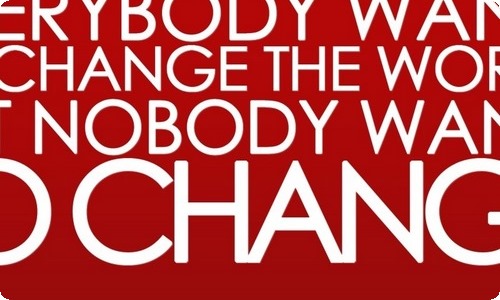
计算机组装实习报告范文
在人们越来越注重自身素养的今天,我们使用报告的情况越来越多,我们在写报告的时候要注意涵盖报告的基本要素。一起来参考报告是怎么写的吧,下面是小编整理的计算机组装实习报告范文,欢迎阅读与收藏。
计算机组装实习报告范文1实习目的:熟练掌握电脑的组装、BIOS设置、系统安装、故障排除的过程;通过计算机的组装,认识计算机的硬件和结构,了解计算机的整个组装过程和注意事项。
实习要求:识别计算机的各个部件,能自己动手组装一台计算机;并且能根据所学课本知识对计算机硬件进行及时安全维护。
一。计算机拆装
(1) 主要部件:
1.cpu (核心部件)
1)主要有运算器和控制器组成。
2)主要参数:主频,外频,和倍频;主频并不是其运算的速度,而是表示在CPU内数字脉冲信号振荡的频率,外频是系统总线的工作频率,而倍频是cpu的主频与外频之间的倍数,也就是降低cpu主频的倍数。有一固定的公式: CPU的主频 = 外频×倍频系数。
2.cpu风扇:cpu工作的时候要散发出大量的热量,如不及时散热,可能将cpu烧坏。所以加上了风扇达到散热目的。
3.主板: 是计算机主机内最重要的一个部件,其它设备都是通过它来联结工作的。
4.内存条:是临时储存器,掉电后数据会消失。
5.硬盘: 通过读写记录各种信息,存储各类软件。程序和数据。既是输入设备,也是输出设备,但只能和计算机内存交换信息。包括存储盘片及驱动器。特点储存量大。
6.软驱:插入软盘,用以存放数据。不过随着大容量u盘和硬盘的出现,软驱正退出市场
7.光驱: 插入光盘,用以读数据;指示灯:显示光驱的运行状态;紧急出盒孔:用于断电或其他非正常状态下打开光盘托架。
8.电源:将AC交流电流转换成直流电压。
9.显示卡:显示卡通过系统总线连接cpu和显示器,是cpu和显示器之间的控制设备。
10网卡:是将计算机与网络连接在一起的输入输出设备。具有向网络发送数据。控制数据,接受并转换数据的功能。
11.声卡: 是将计算机多媒体设备中的核心部件之一。它的功能主要是处理声音信号并把信号传输给音箱或耳机,使后者发出声音来。
12.鼠标: 由滚球的移动带动X轴及Y轴光圈转动,产生0与1的数据,再将相对坐标值传回计算机并反映在屏幕上。(现在大多也基本上采用光电鼠了,原理和滚球鼠,基本一致)
13.键盘: 最重要输入设备之一,也是PC系统中必不可少的标准配件之一。
14.显示器:主要有阴极射线管(CRT)显示器和液晶显示器(lcd),还有新出现在等离子体(PDP)显示器等。现在CRT正在淡出市场,lcd已占据了市场。
15.机箱:是电脑的外衣。
(2)拆装部分:
1.拆卸机箱,安装底板和挡板。
2安装电源:将电源放在机箱上,电源的风扇朝机箱后步并对准风扇孔。用螺栓将电源固定。连接点源于主板(主板电源接口一般在cpu附近)
1)AT电源连接主板的接头是两个六芯的插头。同P8,P9两组线与主板上的电源接头联接,注意两组线中的黑色线相对,否则造成严重后果
2)连接风扇电源线。主板没有接风扇的跳线,或者CPU风扇是另购的,就需要将风扇的电源接在主机的电源上,这种电源接头的方向都是固定的,方向反了是安装不上的
3.安装cpu:
首先检查CPU的针脚是否有弯曲现象,如有弯曲应先用镊子小心地拔正。然后将主板Socket插座旁的锁杆抬起,将cpu的针脚与插座针脚一一对应,插入cpu。应注意针角对准后插入,以防损坏,并压回锁杆,锁紧CPU。然后将风扇安装到cpu上,把风扇低弹性挂钩挂在Socket插座两端的挂钩上,将风扇的三孔电源插头插在主板的风扇电源插座上(一般在cpu附近4安装主板:将主板的I/O端口朝机箱后部,主板的定位孔对准机箱上的主板之撑,用螺栓固定主板。注意不要将螺钉拧得太紧,否则容易导致主板的印制电路板龟裂或损坏。
4.其他部件的安装
1)安装主板:先把定位螺丝依照主板的螺丝孔固定在机箱,之后把主板的I/O端口对准机箱的后部。主板上面的定位孔要对准机箱上的主板定们螺丝孔,用螺丝把主板固定在机箱上,注意上螺丝的时候拧到合适的程度就可以了,以防止主板变形。
2)安装内存:先掰开主板上内存插槽两边的把手,把内存条上的缺口对齐主板内存插槽缺口,垂直压下内存,插槽两侧的固定夹自动跳起夹紧内存并发出“咔”的一声,此时内存已被锁紧。
3) 安装硬盘:首先把硬盘用螺丝固定在机箱上。接下来插上电源线,并在硬盘上联上IDE数据线,再把数据线的另一端和主板的IDE接口连接,注意:不要把数据线接反了。
4) 安装软驱:安装方法同硬盘。数据线的尾部端口和主板的软驱接口连接,数据线的1线对准接口的第一脚。将电源的小四孔插头插入软驱的电源插头。
5)安装光驱:安装方法同硬盘。数据线的尾部端口和主板的光驱接口连接,数据线的1线对准接口的第一脚。将电源的小四孔插头插入光驱的电源插头。
6)安装显卡:将显卡对准主板上的PCI插槽插下,用螺丝把显卡固定在机箱上。
7)安装声卡:找到一个孔德PCI插槽,将声卡的接口朝机箱后部,插入插槽,将声卡固定在机箱上。
5)连接机箱内部连线:首先找到机箱面板上的指示灯和按键在主板上的连接位置(依照主板上的英文来连接),然后区分开正负极连接。将机箱面板上的HDD LED(硬盘灯)、PWR SW(开关电源)、Reset(复位)、Speaker(主板喇叭)、Keylock(键盘锁接口)和PowerLED(主板电源灯)等连接在主板上的金属引脚,具体如下:
a) 开关线的连接,这种ATX结构的机箱上有一个总电源的开关接线,是个两芯的插头,它和Reset的接头一样,按下时短路,松开时开路,按一下,电脑的总电源就被接通了,再按一下就关闭,但是你还可以在BIOS里设置为开机时必须按电源开关4秒钟以上才会关机,或者根本就不能按开关来关机而只能靠软件关机。
b) 硬盘指示灯的两芯接头,1线为红色。在主板上,这样的插针通常标着IDE LED或HD LED的字样,连接时要红线对1。这条线接好后,当电脑在读写硬盘时,机箱上的硬盘灯会亮。有一点要说明,这个指示灯只能指示IDE硬盘,对SCSI硬盘是不行的。
c) 三芯插头是电源指示灯的接线,使用1、3位,1线通常为绿色。在主板上,插针通常标记为Power,连接时注意绿色线对应于第一针(+) 。 当它连接好后,电脑一打开,电源灯就一直亮着 ……此处隐藏10939个字……计算机,我当然全力以赴,尽心尽力做到最好。现在想想其实这就是我的工作。
后来回武汉在电脑城做了一段时间,觉得没有学到什么东西,于是便回家开了一个电脑维修店,这时,有个哥们要搞个网吧,叫我帮忙, 当时想没关系的,我有信心,怎么说也跟计算机相关,不懂就多动手多请教应该很快领悟过来的!劳动节第一天我就开始动手实干了。布线、接水晶头、装机、搞网络和调试;其实除了我,还有一个比较有经验的师傅一起做的,我一边做还可以一边学,他也会在一边指导,很快我对一些一直没接触过的事物了解过来!就这么一搞假期一下子就过去了,每天都是早上忙到晚上,很累,从未那么累!
当网吧搞好后,那个师傅也走了,以后的事情都要我一个人去解决了,处理网吧的电脑,打印机的故障,不知道是否能够顺利解决,而当真正将故障排除后,心里头有种说不出的高兴,我知道我的能力十分有限,但我始终没怕过,让我自己去摸索自己去解决,就算遇到实在不行的话,我会求助同学和朋友,给我做技术支持。我不怕问题的到来,因为问题总是可以得到解决的!通过这样我学习了许多,成长了不少。
这个五月的确很累,每天拖着疲惫的身子回家,但是后面也渐渐就习惯了。不断有新的知识学到,心里有一种充实感。大概在7。8月的时候,一个同学联系我一起做网站,网页制作可是我大学期间最喜欢的一个科目,现在竟然可以让我在工作中实践,我真的很开心。但是做了一段时间后,就没有什么劲了,于是便把网站卖了,在家里安心做事,在家里什么都好,就是信息没有武汉快,幸好有电脑,知识也慢慢的学的多了,时不时上网找找资料,掌握的也就越多了。
在这段实习的时间里,我经历了很多以前没有的事,就比如第一次领工资虽然只是一点点的钱,但却是我人生的'转折点,一个人在他的学生时代最重要的是学习东西,增长见识,锻炼能力,尤其在大学学习时候,参于社会实践活动是一个很好的锻炼机会,赚钱不是主要的,作为学生,能赚多少钱,等你毕业了有的是赚钱的机会,只要有知识和能力,智慧,你就可以找到好的工作。
实习是为将来打基础的重要阶段,珍惜自己每一个工作的机会,不论什么人,什么学历,从事什么工作,好好的表现、展示自己的能力,不要错过好的机遇。没有一件事情是轻轻松松的,但每一件事都是让人成长的,经历一段过程,喜悦或是艰辛,尽管经历的方式不尽相同,但它的结果是相同的,我们都会因涉事而成长。
以上就是我这些日子来的体会,我的不足之处希望老师给予纠正和指导,谢谢!
计算机组装实习报告范文7一、实验任务:
通过学习本实验的内容,了解数据备份的重要性,掌握常用备份软件的使用方法及用户数据备份和还原的方法与技巧。
二、实验内容:
了解数据备份极其重要性,知道哪些数据需要备份,理解备份的原则;学习windows系统备份程序的使用;学习使用常用软件提供的备份与还原功能。
三、实验要点:
本实验重点是为用户个人数据的备份与还原,要掌握操作系统及常见应用软件提供的备份方法。
四、知识准备:
了解备份的意义2.了解哪些数据需要备份3.了解备份的原则
五、实验步骤:
1.w20xx自带备份程序的使用:a.利用备份向导备份b.利用向导程序还原数据c.手动备份与还原
2.在w20xx中制定备份计划实现自动备份:
a.在“备份”窗口中单击“计划作业”标签b.打开“备份向导”对话框c.打开“备份时间”对话框d.单击“完成”
ook express中数据的备份与还原:
a.通讯薄的备份b.通讯薄的.还原c.邮件的备份d.邮件的还原
收藏夹的备份与还原
六、实验结论:
了解了数据备份和还原的重要性,掌握了常用备份的使用方法和还原的技巧,知道了备份的重要性。
计算机组装实习报告范文8一、 实验任务:通过学习本实验的内容,了解数据备份的重要性,掌握常用备份软件的使用方法及用户数据备份和还原的方法与技巧。
二、实验内容:了解数据备份极其重要性,知道哪些数据需要备份,理解备份的原则;学习windows系统备份程序的使用;学习使用常用软件提供的备份与还原功能。
三、 实验要点:本实验重点是为用户个人数据的备份与还原,要掌握操作系统及常见应用软件提供的备份方法。
四、 知识准备:
1.了解备份的意义 2.了解哪些数据需要备份 3.了解备份的原则
五、 实验步骤:
1.w自带备份程序的'使用:a.利用备份向导备份 b.利用向导程序还原数据
c.手动备份与还原
2.在w中制定备份计划实现自动备份:
a.在“备份”窗口中单击“计划作业”标签 b.打开“备份向导”对话框 c.打开“备份时间”对话框 d.单击“完成”
3.outlook express 中数据的备份与还原:
a.通讯薄的备份 b.通讯薄的还原 c.邮件的备份 d.邮件的还原 4.ie收藏夹的备份与还原
六、实验结论:了解了数据备份和还原的重要性,掌握了常用备份的使用方法和还原的技巧,知道了备份的重要性。
计算机组装实习报告范文9一、实习目的:
1、练习和巩固识别计算机部件的方法,并能在一定的条件下判断计算机部件的好坏与优劣。
2、练习和巩固多媒体计算机硬件安装基本方法与步骤,锻炼学生的动手能力,使学生不仅仅能组装计算机,更能合理和更优的方式组装计算机。
3、练习和巩固计算机软件的安装方法与步骤,使得学生掌握在真实的、实际工作中安装多媒体计算机软件的方法与步骤。
4、掌握和巩固多媒体计算机故障处理。能在遇到的各种硬件、软件的.故障处理中,自己动手和动脑、并在老师的指导下,掌握基本的处理方法,积累一定的经验。
二、实习地点:
四教学楼6楼, 计算机组装与维修实验室
三、时间:
第十四周,星期一至星期五
四、指导老师
五、实习组员:
向前、谢静、陈永兰、刘丹
组长:向前
六、实习计划:
七、实习过程:
~-12-11 星期一 上午 地点:石桥铺电脑城
星期天接到老师的实习要求,需要windosw 98安装光盘一张(带有启动功能),所以就去石桥铺电脑城购买,顺便去看看现在流行的硬件,开阔眼界,扩充知识。
买到光盘发现有人在买电脑,这样的好机会,我怎么会放过呢?
买家是某大学的大一的新生,买电脑的要求为:玩游戏、上网、学习,组装机,价位是5000元左右。商家给出下面的配置单:
配件 型号
cpu amd athlon 64 2800+
主板 华硕 k8n
内存 金士顿 512mb ddr400
硬盘 日立7k 250 80g




